Langattoman DualSense Edge -ohjaimen mukauttaminen
Mukautettavat asetukset
Näytön näkymä
Luo ja muokkaa profiileja
Vaihda profiilia
Määritä ohjaimen asetukset
Käytä PlayStation Accessories ![]() -sovellusta profiilien muokkaamiseen Windows-tietokoneella. Jos et ole vielä asentanut sovellusta, katso asennusohjeet kohdasta PlayStation®Accessories. Muista myös päivittää ohjaimen laiteohjelmisto uusimpaan versioon.
-sovellusta profiilien muokkaamiseen Windows-tietokoneella. Jos et ole vielä asentanut sovellusta, katso asennusohjeet kohdasta PlayStation®Accessories. Muista myös päivittää ohjaimen laiteohjelmisto uusimpaan versioon.
Mukautettavat asetukset
Voit mukauttaa langattoman DualSense Edge™ -ohjaimen näppäin- ja sauva-asetuksia ja tallentaa ne sitten mukautettuun profiiliin. Voit käyttää mukautettuja profiileja seuraavilla tavoilla:
- Vaihda profiilia pikatoiminnoilla
Voit tallentaa ohjaimeen enintään neljä profiilia oletusprofiili mukaan luettuna. Pikatoiminnoilla voit vaihtaa profiilia nopeasti pelaamisen aikana. - Käytä tallennettua profiilia toisella laitteella
Profiilit tallennetaan ohjaimeen. Omien profiilien ansiosta voit pelata tutuilla asetuksilla aina, kun käytät samaa ohjainta – jopa toisilla tietokoneilla tai mobiililaitteilla.
Voit tallentaa seuraavat asetukset profiileihin.
- Näppäinmääritykset
- Sauvan herkkyys / kuollut alue
- Liipaisimen kuollut alue
- Värinän/liipaisintehosteen voimakkuus
Voit myös mukauttaa ohjainta vaihtamalla esimerkiksi takanäppäimiä ja sauvojen päitä. Lisätietoja mukana toimitetuista osista ja niiden vaihtamisesta saat ohjaimen mukana tulleesta käyttöohjeesta.
Näppäinmääritykset
Voit muuttaa näppäimille määritettyjä toimintoja. Valitse näppäin, niin näet toiminnot, jotka voit määrittää. Langattoman DualSense Edge -ohjaimen osien nimet
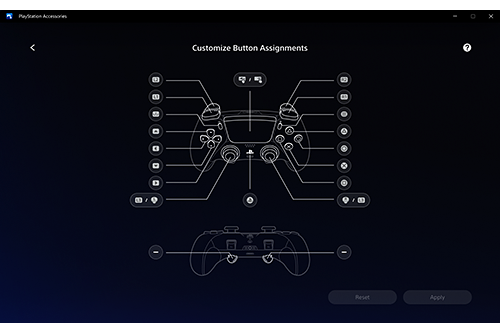
Sauvan herkkyys / kuollut alue
Voit säätää ohjaimen sauvojen herkkyyttä ja kuollutta aluetta. Esimerkkejä toiminnoista:
- Nopeuta tai hidasta hahmosi liikettä tai näkymää säätämällä sauvan herkkyyttä.
- Määritä kuollut alue, jotta saat käyttöösi hahmosi liikkeiden tai näkymän tarkemman hallinnan.
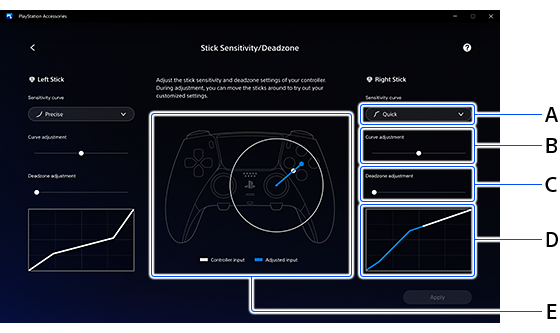
Kohdissa A–D käytetään oikeaa sauvaa esimerkkinä. Voit määrittää samalla tavalla myös vasemman sauvan.
- A )
-
Herkkyyskäyrä
Valitse jokin kuudesta herkkyyskäyrätyypistä. Oletus
OletusRekisteröity syöte kasvaa suhteessa sauvan liikkeeseen.  Nopea
NopeaRekisteröidyn syötteen määrä nopeutuu, kun kallistat sauvaa. Soveltuu hyvin nopeiden liikkeiden tekemiseen. Ota yliote tähtäämällä nopeasti kiivastahtisissa ammuntapeleissä.  Tarkka
TarkkaMinimaalinen syöte rekisteröidään, kun kallistat sauvaa. Soveltuu hyvin tarkkojen liikkeiden tekemiseen.
Ammuntapelien pelaajat voivat hyötyä hitaasta ja tarkasta tähtäämisestä. Vakaa
VakaaRekisteröity syöte on rajoitettua, vaikka sauvaa kallistetaan. Mahdollistaa tasaiset ja vakaat liikkeet.  Digitaalinen
DigitaalinenSauvan hienoinenkin kallistus rekisteröi lähes maksimaalisen syötteen. Toimii kuin ohjaimen suuntanäppäimet.
Saat välittömän syötereaktion taistelu- ja toimintapeleissä. Dynaaminen
DynaaminenRekisteröity syöte on rajoitettua, kun kallistat sauvaa vähän tai paljon, mutta nopeutuu keskialueella.
Mahdollistaa monipuolisen pelikokemuksen ammuntapeleissä, joissa tarkan tähtäämisen lisäksi joudutaan kääntymään nopeasti. - B )
- Käyrän säätö
Hienosäädä käyrätyyppiä, jonka valitsit kohdassa A. - C )
- Kuolleen alueen säätö
Kuollut alue on vaihteluväli, jolla voit kallistaa sauvaa, ennen kuin se tunnistetaan syötteeksi. Esimerkiksi 10 prosentin kuollut alue merkitsee sitä, että vasta yli 10 prosentin kallistus rekisteröi syötteen pelissä. - D )
-
Käyrä
Vaaka-akseli on sauvan kallistus ja pystyakseli syöte, jotka kuvastuvat pelissä. Esimerkiksi loivassa rinteessä sauvan voimakas kallistus tuottaa pehmeän liikkeen. Jyrkässä rinteessä puolestaan pienikin sauvan kallistus tuottaa nopean liikkeen. - E )
- Testaa ohjainta
Tarkista herkkyys, kun liikutat sauvaa.
Liipaisimen kuollut alue
Kuollut alue on vaihteluväli, jolla näppäintä voi painaa, ennen kuin se tunnistetaan syötteenä. Kun esimerkiksi tartut tiukasti ohjaimeen ja vahingossa napautat L2- tai R2-näppäintä, voit määrittää asetuksen niin, että syötettä ei rekisteröidä.
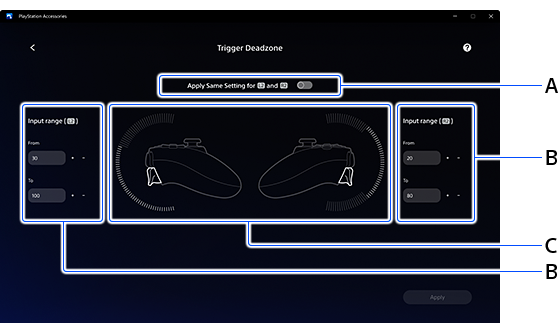
- A )
- Määritä samat asetukset oikeanpuoleiselle ja vasemmanpuoleiselle liipaisimelle
Kun tämä on käytössä, vain toinen puoli näytetään. Tekemäsi muutokset vaikuttavat yhtäläisesti sekä oikeanpuoleiseen että vasemmanpuoleiseen liipaisimeen. - B )
- Syötealue
Määritä vaihteluväli, jolla liipaisinta täytyy painaa, jotta peli rekisteröi syötteen.
Jos esimerkiksi määrität syötteen vaihteluväliksi 30–70, peli alkaa rekisteröidä syötettä, kun painetun liipaisimen syötesyvyys on yli 30. Syöttö saavuttaa enimmäissyvyyden 70:ssä. Liipaisimen painaminen alle 30:n syötesyvyydellä tai yli 70:n syötesyvyydellä ei rekisteröi syötettä. - C )
- Testaa ohjainta
Tarkista syötteen vaihteluväli painaessasi L2- ja R2-näppäimiä.
Värinän/liipaisintehosteen voimakkuus
Voit säätää ohjaimen värinän ja liipaisintehosteen voimakkuutta tai kytkeä ne pois päältä.
Liipaisintehosteominaisuus tuottaa eriasteista jännitettä ja vastusta L2- ja R2-näppäimiin pelaamasi pelin tapahtumien mukaan. Voit esimerkiksi tuntea voimakasta vastusta, kun jännität pelissä jousipyssyn tai teet voimakkaan jarrutuksen.
- Voit tuntea liipaisintehosteen vain peleissä, jotka tukevat sitä.
- Liipaisintehostetoiminto ei välttämättä toimi liipaisimen kuolleen alueen asetusten mukaan.
Voit säätää L2-näppäimen ja R2-näppäimen painalluspituuksia eli sitä, kuinka syvälle näppäimiä voi painaa, ohjaimen takana olevilla L2-/R2-näppäinten rajoittimilla. Voit valita ylhäältä alkaen pitkän, keskipitkän ja lyhyen painalluksen.
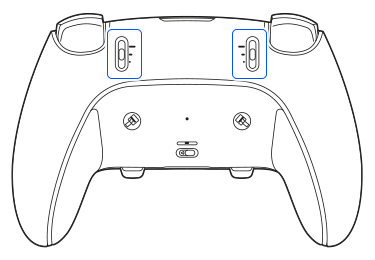
Jos asetat L2- ja R2-näppäinten rajoittimet keskipitkälle tai lyhyelle painallukselle, liipaisintehostetoiminto ei toimi.
Näytön näkymä
Kun PlayStation Accessories ![]() on käynnistetty, ohjain muodostaa yhteyden ja seuraava näyttö avautuu.
on käynnistetty, ohjain muodostaa yhteyden ja seuraava näyttö avautuu.
Sovellusta käytetään hiirellä tai näppäimistöllä.
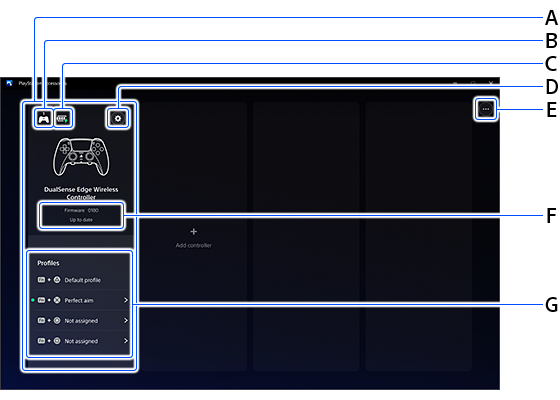
- A )
- Yhdistetyt ohjaimet
Voit yhdistää samaan aikaan enimmillään neljä ohjainta. - B )
- Ohjaimen numero
Ohjainten numerot määritetään käyttäjille yhdistämisjärjestyksessä. Voit tarkistaa ohjaimen numeron myös pelaajan merkkivalosta. Langattoman DualSense Edge -ohjaimen osien nimet - C )
- Ohjaimen akun varaus
- D )
- Ohjaimen asetukset
Määritä esimerkiksi ohjaimen palauteasetukset tai palauta kaikki asetukset. Määritä ohjaimen asetukset - E )
- Sovellukseen liittyvät tiedot
Tarkista tiedot sovelluksen versiosta ja hallinnoi tietojen keräämisen asetuksia sekä muuta.
Siirry tälle verkkosivustolle valitsemalla Ohje. - F )
- Ohjaimen laiteohjelmisto
Tarkista laiteohjelmiston nykyinen versio. Kun uusi versio on saatavilla, näkyviin tulee Päivitä.
Älä sammuta Windows-tietokonetta äläkä irrota ohjainta päivityksen aikana. Jos päivität useita ohjaimia, ne tulee päivittää yksi kerrallaan. - G )
- Profiililuettelo
Näytä luettelo kaikista luomistasi profiileista. Käytössä olevassa profiilissa on merkintä Käytössä .
.
Luo profiili näkyy näytössä, jos profiileja ei vielä ole. Luo ja muokkaa profiileja
Voit tarkistaa ohjaimesi yhteystavan valitsemalla Lisää ohjain.
Luo ja muokkaa profiileja
Luo uusi profiili
Muokkaa luomaasi profiilia
Luo uusi profiili
- 1.
-
Valitse Luo profiili tai valitse luettelosta profiili, jossa on merkintä Ei määritetty.
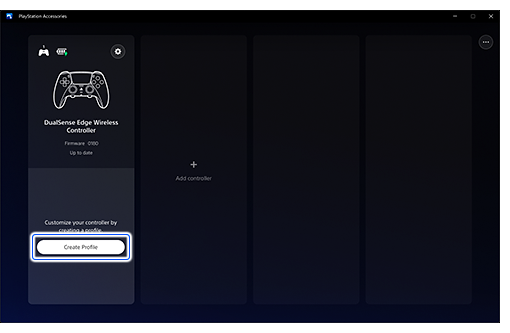
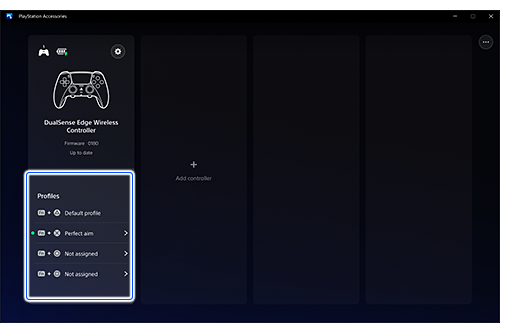
- 2.
- Kirjoita profiilisi nimi ja valitse sitten Seuraava.
- 3.
-
Valitse pikatoiminto, johon profiili liitetään, ja valitse sitten Luo profiili.
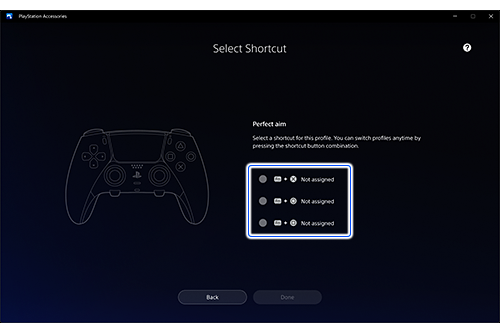
- 4.
- Valitsemalla näytöllä näkyviä asetuksia pääset muokkaamaan profiiliasi.
Lisätietoja mukautusasetuksista on kohdassa Mukautettavat asetukset.Kun asetukset on mukautettu, valitse Käytä. Jos et tee tätä, ennen kuin palaat edelliseen näyttöön, tekemiäsi muutoksia ei tallenneta.
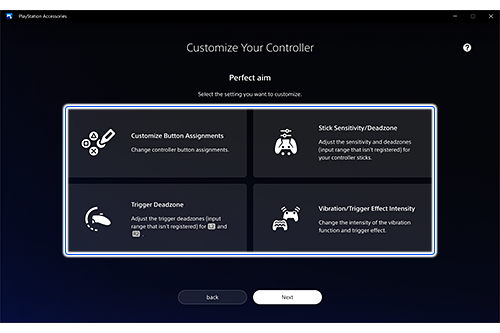
- 5.
- Kun olet tehnyt haluamasi mukautukset, valitse Valmis.
Jos haluat käyttää luomaasi profiilia, pidä samaan aikaan painettuina kohdassa 3 valitsemasi pikatoiminnon näppäimiä (Fn-näppäin ja  -näppäin/
-näppäin/ -näppäin/
-näppäin/ -näppäin). Vaihda profiilia
-näppäin). Vaihda profiilia
- Oletusprofiili valitaan painamalla Fn-näppäintä ja
 -näppäintä. Jos haluat käyttää ohjaimen oletusarvoisia tehdasasetuksia, valitse Oletusprofiili.
-näppäintä. Jos haluat käyttää ohjaimen oletusarvoisia tehdasasetuksia, valitse Oletusprofiili. - Voit määrittää ohjaimeen enintään kolme profiilia. Näiden lisäksi ohjaimessa on Oletusprofiili.
Muokkaa luomaasi profiilia
- 1.
-
Valitse profiili, jota haluat muokata.
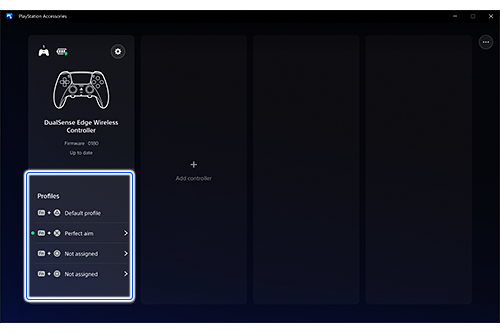
- 2.
-
Valitse Muokkaa.
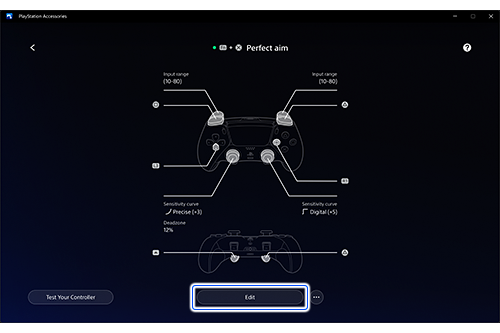
- Jos valitset Testaa ohjainta, voit testata ohjaimesi sauvojen ja L2-näppäimen/R2-näppäimen herkkyyden ja syötealueen.
- Oletusprofiili ei ole muokattavissa tai poistettavissa.
Vaihda profiilia
Voit vaihtaa profiilia pelin aikana pitämällä Fn-näppäintä painettuna ja painamalla sitten  -näppäintä/
-näppäintä/ -näppäintä/
-näppäintä/ näppäintä/
näppäintä/ näppäintä. Langattoman DualSense Edge -ohjaimen osien nimet
näppäintä. Langattoman DualSense Edge -ohjaimen osien nimet
Jos vaihdat profiilia, ohjain värisee ja pelaajan merkkivalon välähdysten määrä ilmaisee valitun profiilin.
Fn-näppäin ja  -näppäin -näppäin |
Yksi |
|---|---|
Fn-näppäin ja  -näppäin -näppäin |
Kaksi |
Fn-näppäin ja  -näppäin -näppäin |
Kolme |
Fn-näppäin ja  -näppäin -näppäin |
Neljä |
Kohdassa Ohjaimen asetukset voit määrittää, miten ohjain käyttäytyy profiilin vaihdon yhteydessä.
Määritä ohjaimen asetukset
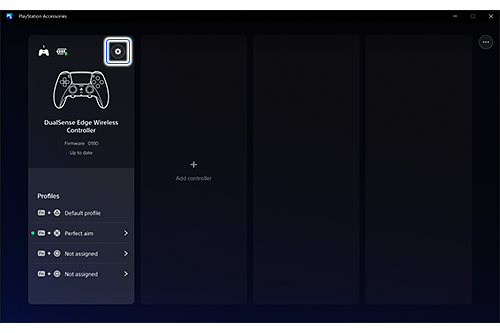
Valitsemalla Ohjaimen asetukset ![]() voit tehdä seuraavia asioita:
voit tehdä seuraavia asioita:
| Valitse palaute profiilin vaihtamisesta | Aseta ohjain ilmoittamaan värinällä tai valolla, kun profiili vaihtuu. Vaihda profiilia |
|---|---|
| Ohjaimen merkkivalojen kirkkaus | Aseta ohjaimen pelaajan merkkivalon ja valopalkin kirkkaus. Langattoman DualSense Edge -ohjaimen osien nimet |
| Katso esittely | Avaa tuotteen esittely, joka näkyi, kun langaton DualSense Edge -ohjain yhdistettiin ensimmäisen kerran. |
| Nollaa langaton DualSense Edge ‑ohjain | Kaikki profiilit poistetaan, kaikki asetukset nollataan ja ohjain palautetaan tehdasasetuksiin. |
